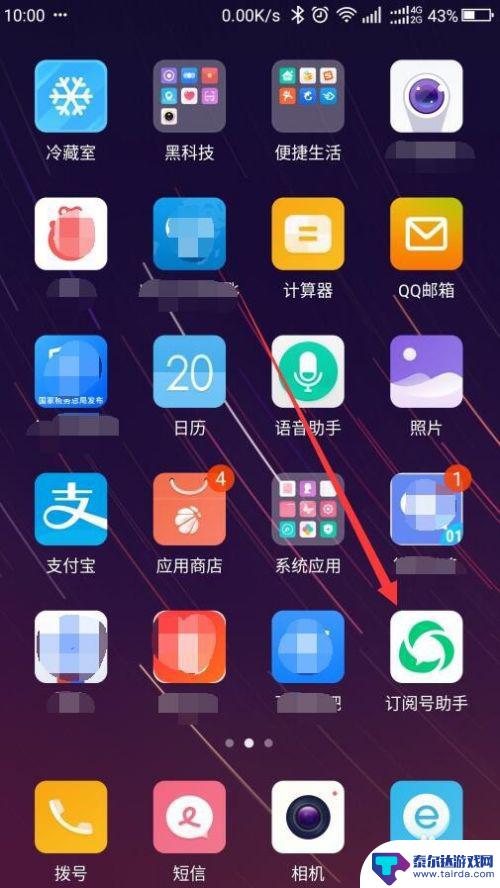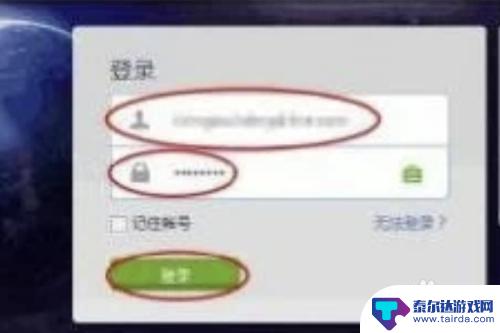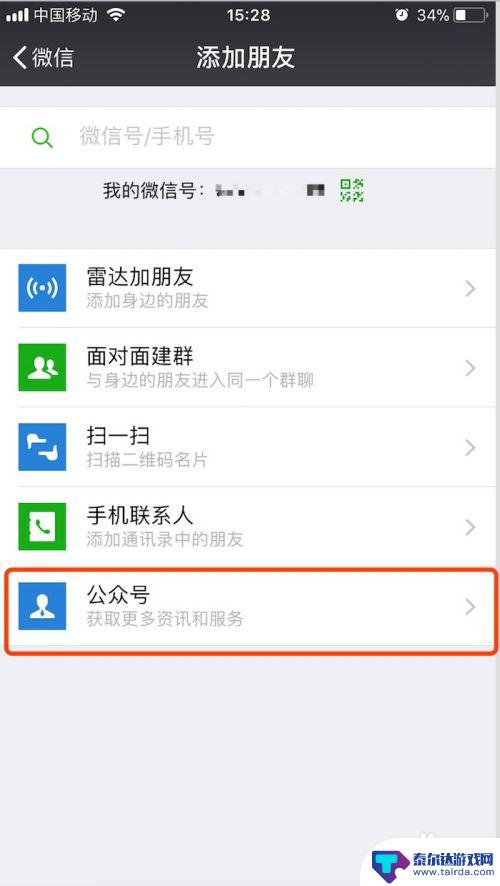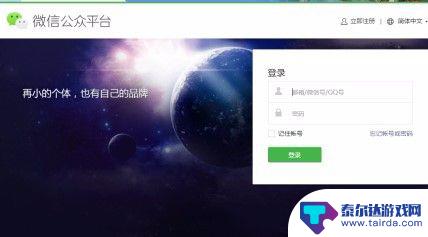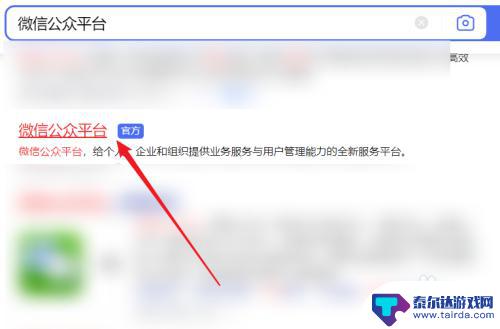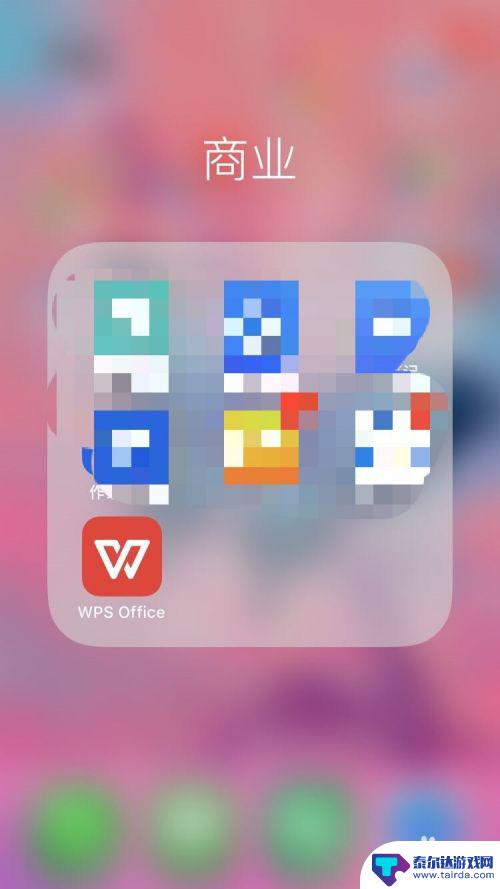手机上如何操作图文原创 微信公众号原创声明图文如何发送
在现如今的社交媒体时代,微信公众号已经成为了许多人获取信息和表达观点的重要平台,对于一些新手来说,如何在手机上操作微信公众号却是一个令人头疼的问题。本文将为大家详细介绍手机上如何操作微信公众号的图文原创和发送方法,帮助大家轻松应对这一难题。无论是想要创作属于自己的原创文章,还是希望通过发送图文内容吸引更多读者,本文都将为大家提供简单明了的操作步骤和技巧。让我们一起来探索手机上如何操作微信公众号的奥秘吧!
微信公众号原创声明图文如何发送
具体方法:
1.在电脑上打开任意一个浏览器,在搜索栏中输入微信公众平台进行搜索,在结果中找到官方网站,点击进行打开
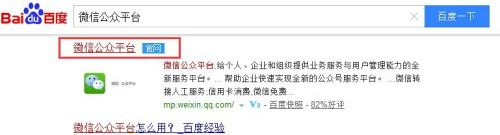
2.在打开的页面中,输入个人公众号以及公众号密码,输入完毕之后,点击登录
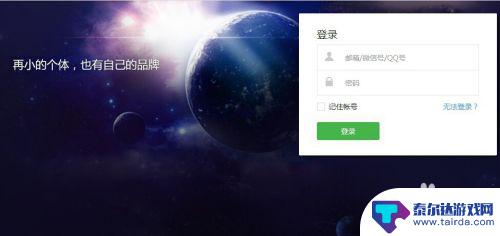
3.进入到个人微信公众号首页,在页面的左侧栏目中,点击打开素材管理
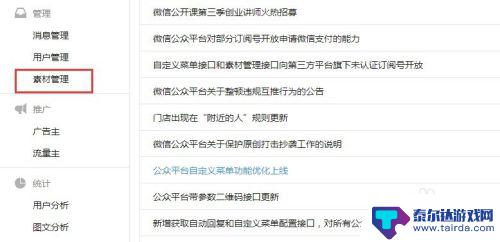
4.我们可以在素材管理页面中,找到一篇想要发送的图文,点击该图文左下角的编辑按钮
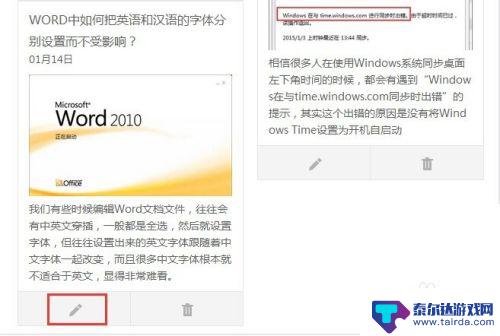
5.进入图文的编辑页面,在页面文章的最底部,有一个申请原创声明,点击它
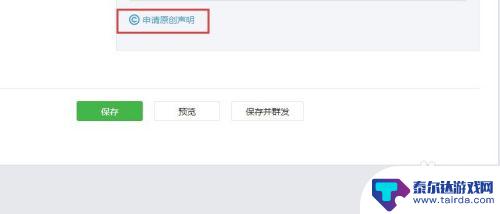
6.这时,系统将打开一个原创声明须知文件。必须保证该图文是个人原创,并非摘抄、拼凑、抄袭、歪曲、改编他人原创的作品,否则将会被取消原创声明功能,阅读完点击下一步按钮
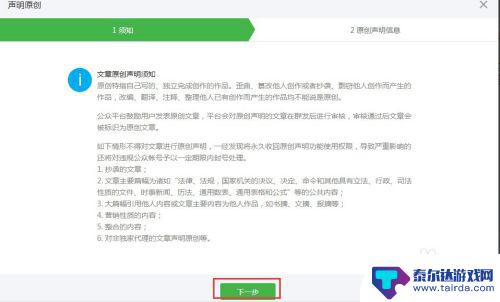
7.进入原创声明信息的填写,如果该图文在微信公众号首发。则选择是,否则选择否,否的话必须填写该图文的原文地址,以及该图文所发布的平台名称,同时填写图文的作者名字,点击确定按钮
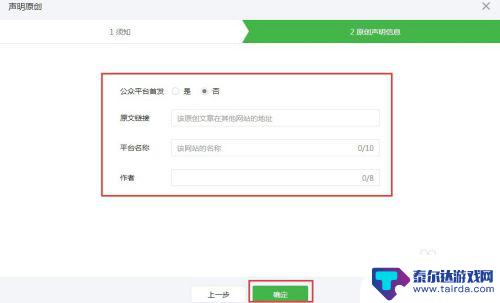
8.这时,将回到原来的图文编辑页面,在文章的最底部将可以看到原创声明的具体信息,包括原文链接、首发平台以及作者,确认之后点击保存并群发
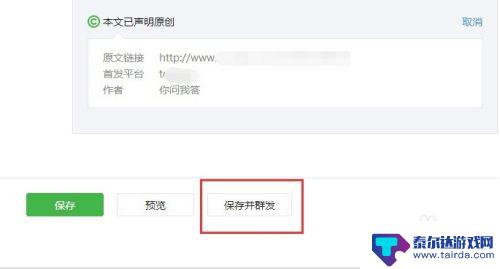
9.进入发送图文页面,直接点击下方的群发按钮
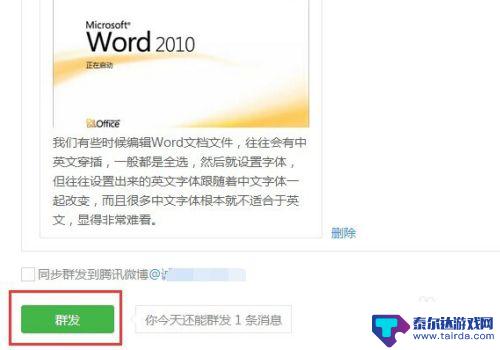
10.系统将自动生成一个二维码,必须使用该微信公众号所绑定的管理员微信号进行扫描确认,才可以发送成功
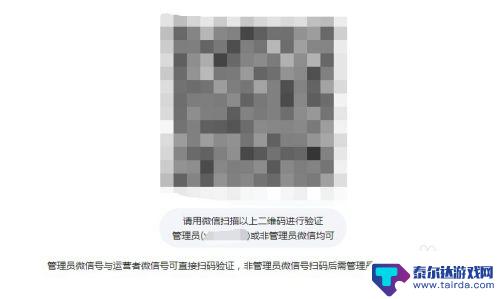
11.在手机上登录打开这个微信管理号,进入到发现栏目里。打开扫一扫功能,对二维码进行扫描确认,扫描成功后,系统将提醒是否群发该消息,点击确定按钮
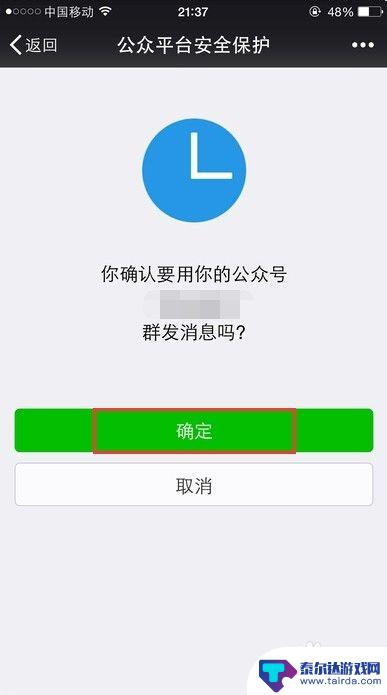
12.验证成功之后,页面将显示已允许群发消息
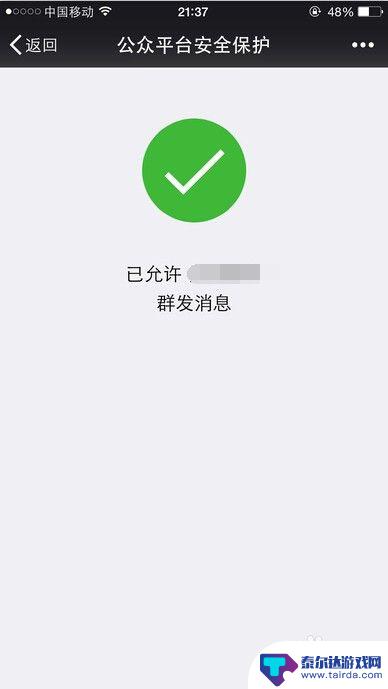
13.这时,我们在手机上打开该公众号所发送过来的图文,在题目左下角,将可以看到原创的标志
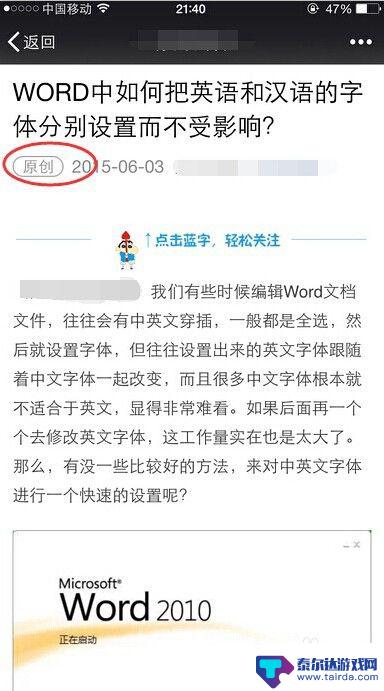
14.同时,我们再回到PC端,在公众号的群发功能下,点击已发送,将可以看到该图文题目左下角也生成了一个原创标志,我们可以点击转载详情
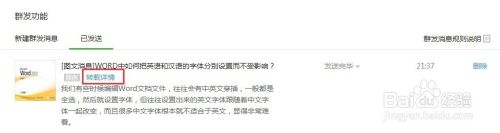
15.如果有人复制抄袭了该文章,右侧的相似文章数将会显示相应的篇数
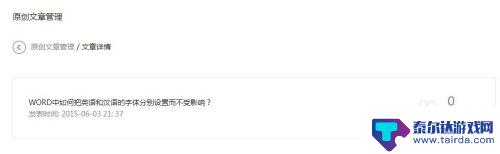
以上就是手机上操作图文原创的全部内容了,如果还有不清楚的用户,可以参考一下小编的步骤进行操作,希望对大家有所帮助。
相关教程
-
用手机发文章如何发表 在手机上如何建立微信公众号
在手机上发布文章和建立微信公众号已经成为当今社会中普遍的现象,随着智能手机的普及和技术的发展,人们可以通过手机轻松地进行文章创作和发布。建立微信公众号更是成为许多人推广自己或者...
-
手机怎么修改公众号文章 微信公众号文章修改方法
在运营微信公众号的过程中,有时候我们可能需要对已发布的文章进行修改或调整,如何在手机上修改公众号文章呢?通过微信公众平台的手机端操作,我们可以轻松地对已发布的文章进行编辑和更新...
-
手机如何发微信公用号 手机微信公众号发布文章教程
手机微信公众号成为现代社交媒体平台中不可或缺的一部分,许多人通过手机微信公众号发布文章来分享自己的观点和见解,在这篇文章中我们将详细介绍如何在手机上发微信公众号,让您能够更方便...
-
手机如何开启公众号权限 如何修改微信公众号的管理权限设置
随着手机的普及,微信公众号成为了人们获取信息、交流互动的重要平台,许多人在使用微信公众号时却不清楚如何开启权限,如何修改管理设置。本文将为大家介绍手机如何开启公众号权限以及如何...
-
手机如何取消公众号群发 取消公众号定时群发文章的方法
手机如何取消公众号群发,现如今,手机已经成为我们生活中不可或缺的工具,而微信公众号更是人们获取信息和交流的重要平台之一,随着公众号数量的增加和信息的泛滥,不少用户开始感到困扰,...
-
手机怎么发word文档到微信 Word文档手机版怎么传到微信
在日常工作和学习中,我们经常会遇到需要将Word文档发送到微信的情况,许多人对于如何在手机上操作却感到困惑。今天我们就来探讨一下手机版的Word文档如何传到微信的方法。通过简单...
-
苹果手机怎么瞬间加速 iPhone反应慢怎么提速
在现代生活中,苹果手机以其流畅的操作体验和出色的性能广受用户喜爱,随着使用时间的增加,许多用户会发现自己的iPhone反应变得迟缓,影响了日常使用的便捷性。为了帮助大家更好地享...
-
苹果各手机分辨率 iPhone12分辨率是多少像素
iPhone 12是苹果公司最新推出的一款智能手机,其分辨率是2532 x 1170像素,这一分辨率使得iPhone 12在显示画面细腻清晰的同时,也能够呈现更加真实的色彩和更...
-
两个苹果手机登陆同一个id怎么关闭同步 两部苹果手机用一个id帐号怎么取消同步
当我们拥有两部苹果手机并且使用相同的Apple ID登陆时,很可能会遇到同步的问题,如果你想关闭两部手机之间的同步,可以通过简单的操作来实现。同样地如果想取消两部手机之间的同步...
-
oppo手机怎么关闭全屏搜索 OPPO手机如何关闭全局搜索
OPPO手机全屏搜索功能在一些情况下可能会给用户带来困扰,例如误触或者不需要全局搜索的场景,如何关闭OPPO手机的全屏搜索功能呢?在使用OPPO手机时,用户可以通过简单的操作来...